Cara Membuat Website Konsultasi Online dengan WordPress (dengan Video)
Diterbitkan: 2021-02-23
Layanan konsultasi selalu diminati di banyak domain. Dari yang konvensional seperti karir dan pendidikan hingga yang baru muncul seperti media sosial, hubungan masyarakat, dan kebugaran, layanan konsultasi adalah pilihan yang bagus bagi mereka yang telah memperoleh keahlian di bidang tertentu.
Meskipun sepertinya konsultasi tidak akan dapat bertahan selama era internet modern dengan begitu banyak informasi yang dapat diakses oleh semua orang dengan perangkat seluler. Tetapi kenyataannya, konsultan telah menemukan cara baru dan lebih baik untuk menawarkan layanan mereka, yang terbesar adalah konsultasi online.
Jadi Anda tidak hanya membutuhkan lebih sedikit untuk memulai, Anda hanya dapat menjangkau audiens yang lebih luas. Jika Anda ingin membuat situs web konsultasi online Anda sendiri, ikuti artikel ini.
Dasar-dasar Konsultasi Online
Inilah cara kerja situs web konsultasi online kami. Klien baru mendarat di beranda. Di sinilah Anda dapat menampilkan beberapa informasi dasar tentang perusahaan Anda, layanan Anda, studi kasus, ulasan, dan banyak lagi.
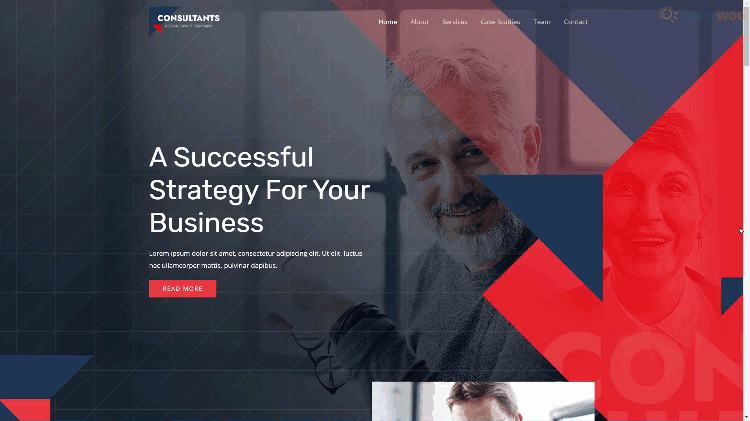
Jika klien memiliki pertanyaan atau keraguan sebelum membeli, mereka dapat menghubungi menggunakan layanan obrolan langsung.
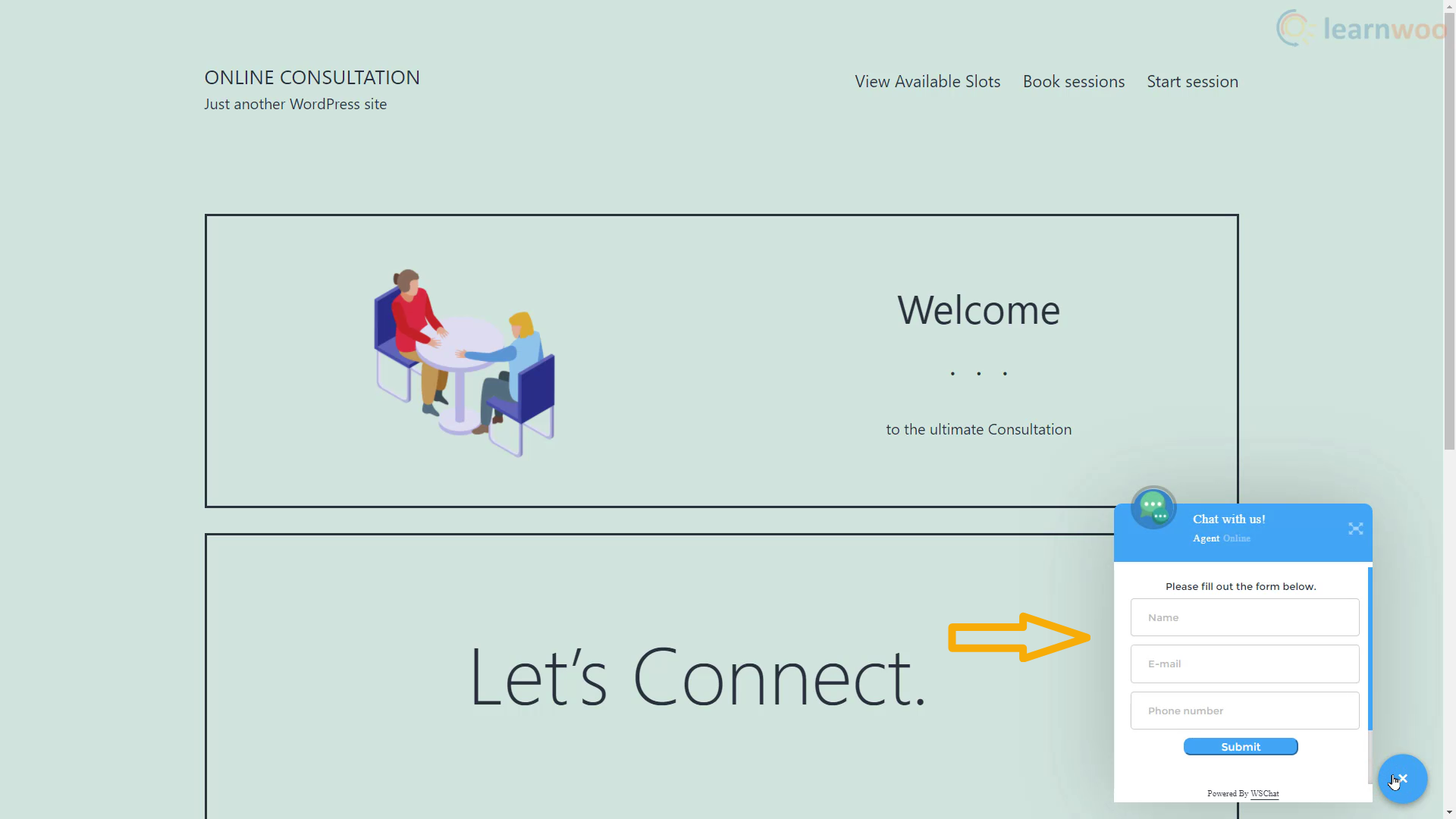
Ketika klien merasa nyaman memesan slot, mereka dapat mengklik bagian “Lihat slot yang tersedia” untuk melihat kapan konsultan tersedia untuk suatu sesi.
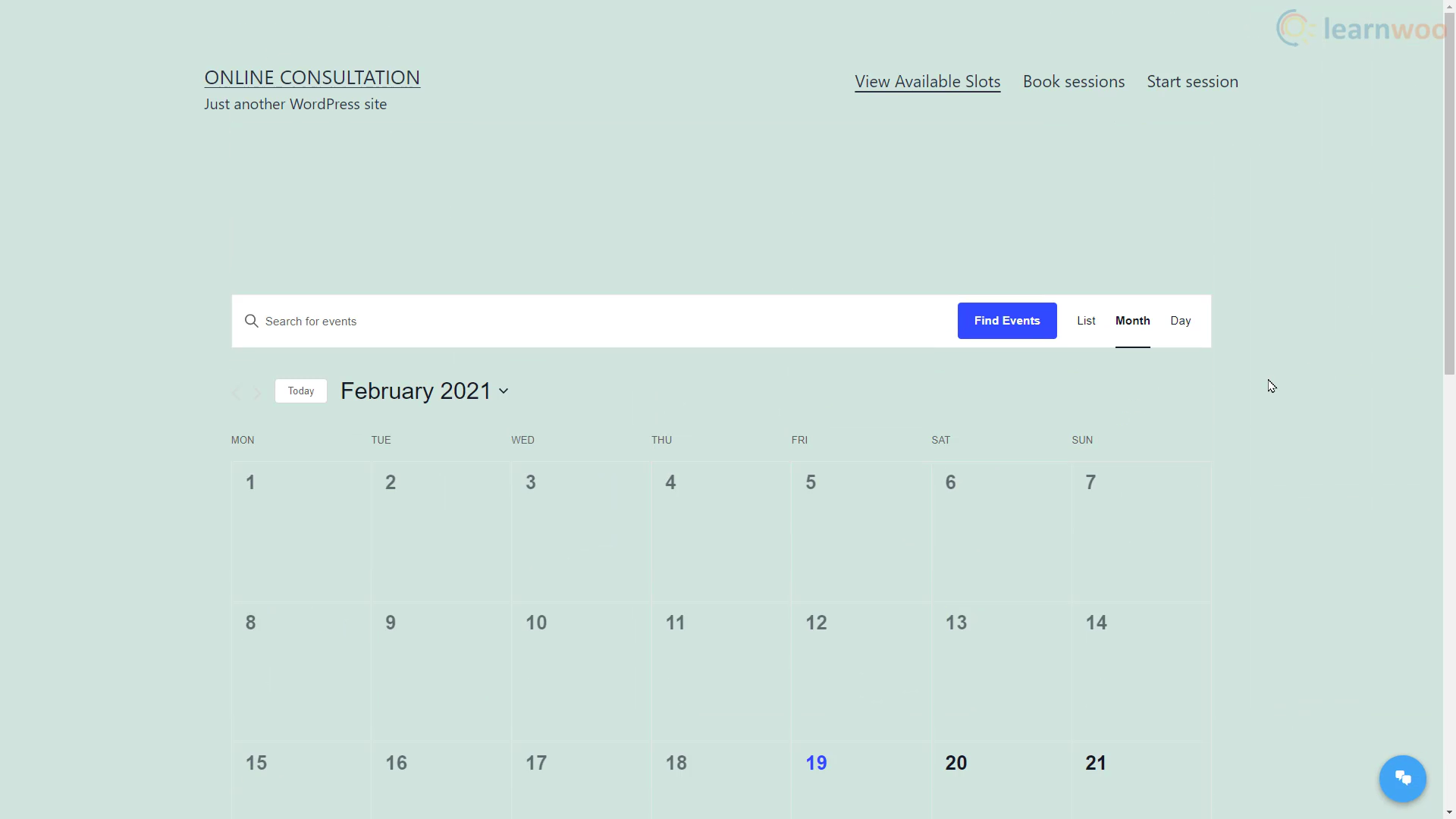
Ketika mereka menemukan tanggal, mereka dapat menuju ke halaman “Pesan slot Anda” untuk membeli sesi konsultasi mereka. Di sini, Anda dapat mengatur berbagai opsi konsultasi dengan harga berbeda berdasarkan durasi sesi, dll.
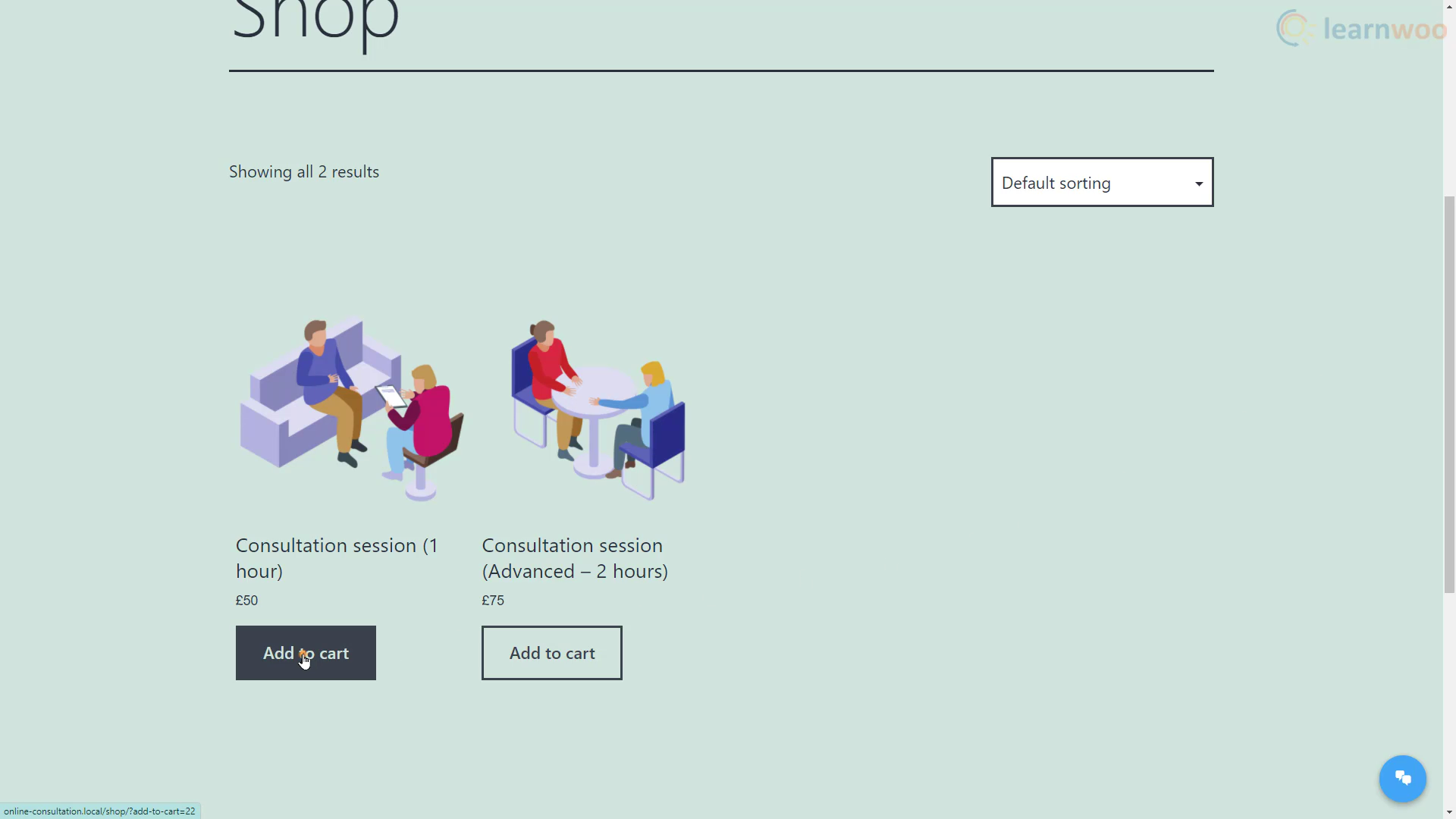
Mereka kemudian akan menambahkan sesi ke keranjang mereka dan melakukan pembayaran. Jumlah tersebut akan dikonversi menjadi kredit yang akan digunakan untuk menebus sesi. Saat sesi dijadwalkan, klien dapat menghubungi Anda atau agen Anda menggunakan formulir di tab Mulai sesi.

Di backend, Anda dapat menanggapi pesan dan menawarkan layanan konsultasi Anda dalam bentuk teks. Jika Anda ingin beralih ke diskusi langsung, Anda cukup mengirim tautan zoom rapat di obrolan.
Satu-satunya cara situs web konsultasi kami berbeda dari situs web WooCommerce standar adalah ia dapat menampilkan kalender dengan slot yang tersedia dan layanan meja bantuan yang menawarkan opsi bayar untuk dukungan.
Oleh karena itu, ini adalah satu-satunya aspek yang akan kami bahas dalam artikel ini. Jika Anda memulai dari awal, lihat artikel ini tentang cara membuat situs web WooCommerce .
Membuat Jadwal untuk Website Konsultasi Online Kami
Kami akan menggunakan plugin Kalender Acara untuk membuat jadwal konsultasi yang dapat dilihat di situs web kami. Klien dapat merujuk kalender ini untuk melihat slot mana yang tersedia untuk memesan konsultasi.
- Setelah menginstal plugin, klik "Buat Acara".
- Kami akan menampilkan slot konsultasi yang tersedia sebagai acara di kalender kami. Jadi beri judul acara dengan tepat. Dan tetapkan tanggal dan waktu mulai dan berakhirnya slot konsultasi gratis.
- Anda dapat memberikan detail lain tentang lokasi dan penyelenggara yang bergantung pada jenis konsultasi yang Anda tawarkan.
- Setelah selesai, klik "Terbitkan". Anda juga dapat membuat lebih banyak slot yang tersedia sebagai acara di kalender Anda.
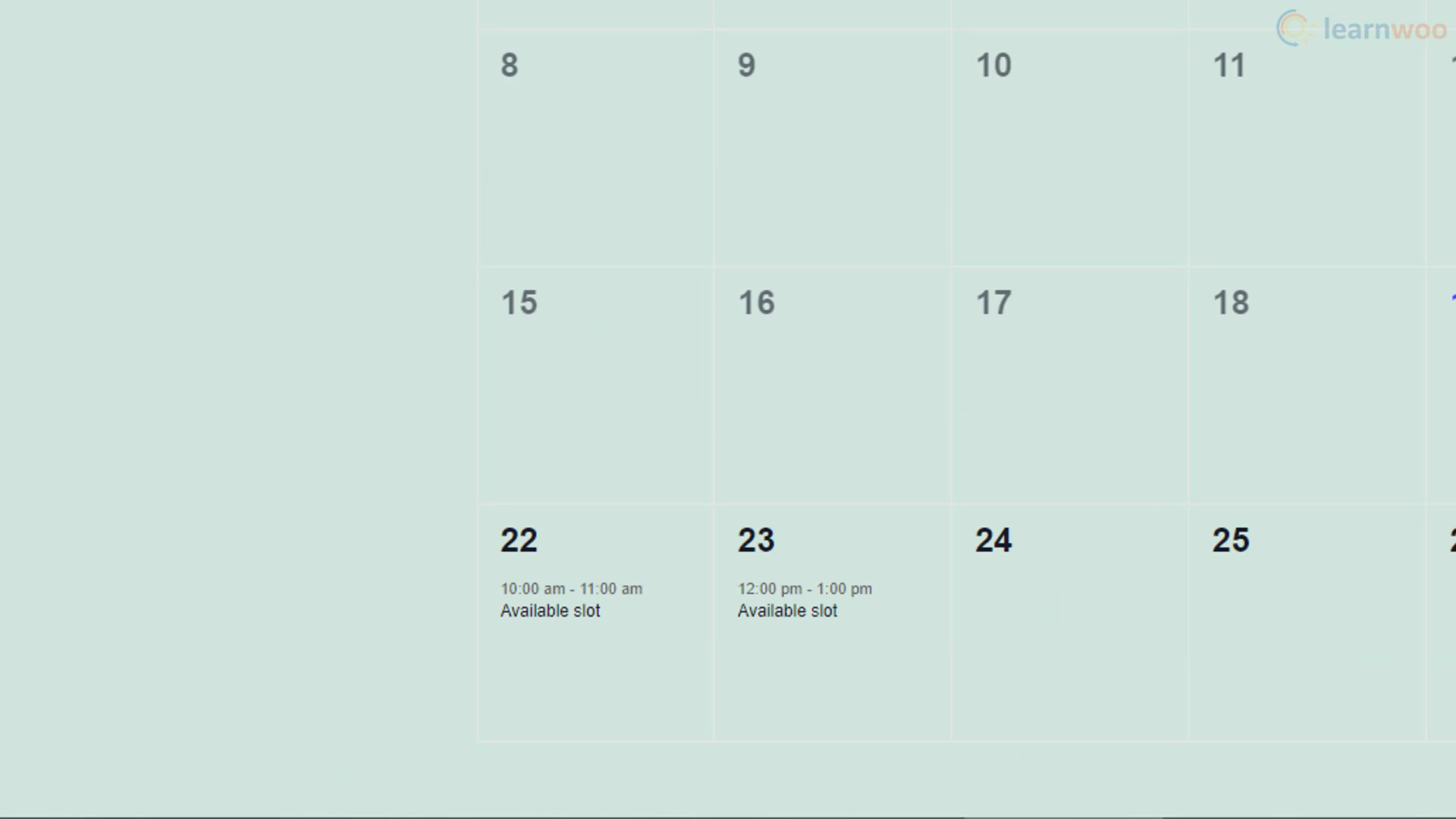
Anda dapat melihat kalender dengan menambahkan ekstensi "acara" ke URL situs web Anda, yaitu www.yourwebsite.com/events .
Anda dapat membuat kalender lebih mudah diakses oleh klien dengan menambahkannya ke menu situs web Anda. Ikuti langkah ini:
- Buka Menu> Penampilan di dasbor WordPress Anda.
- Pilih opsi "Tautan khusus".
- Di bidang URL, tempel tautan ke kalender di situs web Anda, yaitu www.yourwebsite.com/events .
- Tambahkan sesuatu yang sesuai seperti, "Lihat slot yang tersedia" di bidang teks tautan. Ini adalah bagaimana tautan akan muncul di menu.
- Klik “Tambah”
Membuat Sistem Pembayaran untuk Dukungan untuk Situs Web Konsultasi Online Kami
Kami akan menggunakan WSDesk Helpdesk dan plugin Sistem Tiket Dukungan Pelanggan karena memiliki addon bayar untuk dukungan.

Sistem Tiket
- Setelah menginstal plugin WSDesk, Anda akan melihat prompt pengaturan. Klik "Ayo Setup Sekarang".
- Berikan email dukungan Anda di halaman ini. Anda juga perlu memberi nama halaman dukungan yang akan memiliki formulir yang digunakan klien untuk memulai interaksi. Kami akan menamakannya "Mulai sesi". Demikian pula, kami akan menamai halaman tiket individu sebagai "Sesi" dan halaman tiket yang ada sebagai "Sesi Anda".
- Klik "Simpan dan lanjutkan".
- Pada langkah selanjutnya, Anda dapat mengonfigurasi bidang formulir konsultasi. Secara default, ini memiliki bidang email, subjek, dan deskripsi. Namun, Anda bebas menyesuaikan bidang yang ada dan menambahkan yang baru.
- Langkah selanjutnya memungkinkan Anda secara otomatis mengubah email dukungan menjadi tiket. Cukup berikan informasi server IMAP dari penyedia hosting Anda, ID email, dan kata sandi. Untuk akun gmail, informasi IMAP sudah disediakan di placeholder. Cukup gunakan ID gmail dan kata sandi Anda di bidang yang disediakan. Klik "Lanjutkan" setelah selesai.
- Pada langkah selanjutnya, Anda dapat mengatur agen helpdesk sebagai konsultan yang akan bertanggung jawab untuk menanggapi tiket dukungan. Klik "Tambahkan agen". Anda dapat memilih pengguna yang sudah ada atau membuat yang baru. Klik "Lanjutkan" setelah selesai.
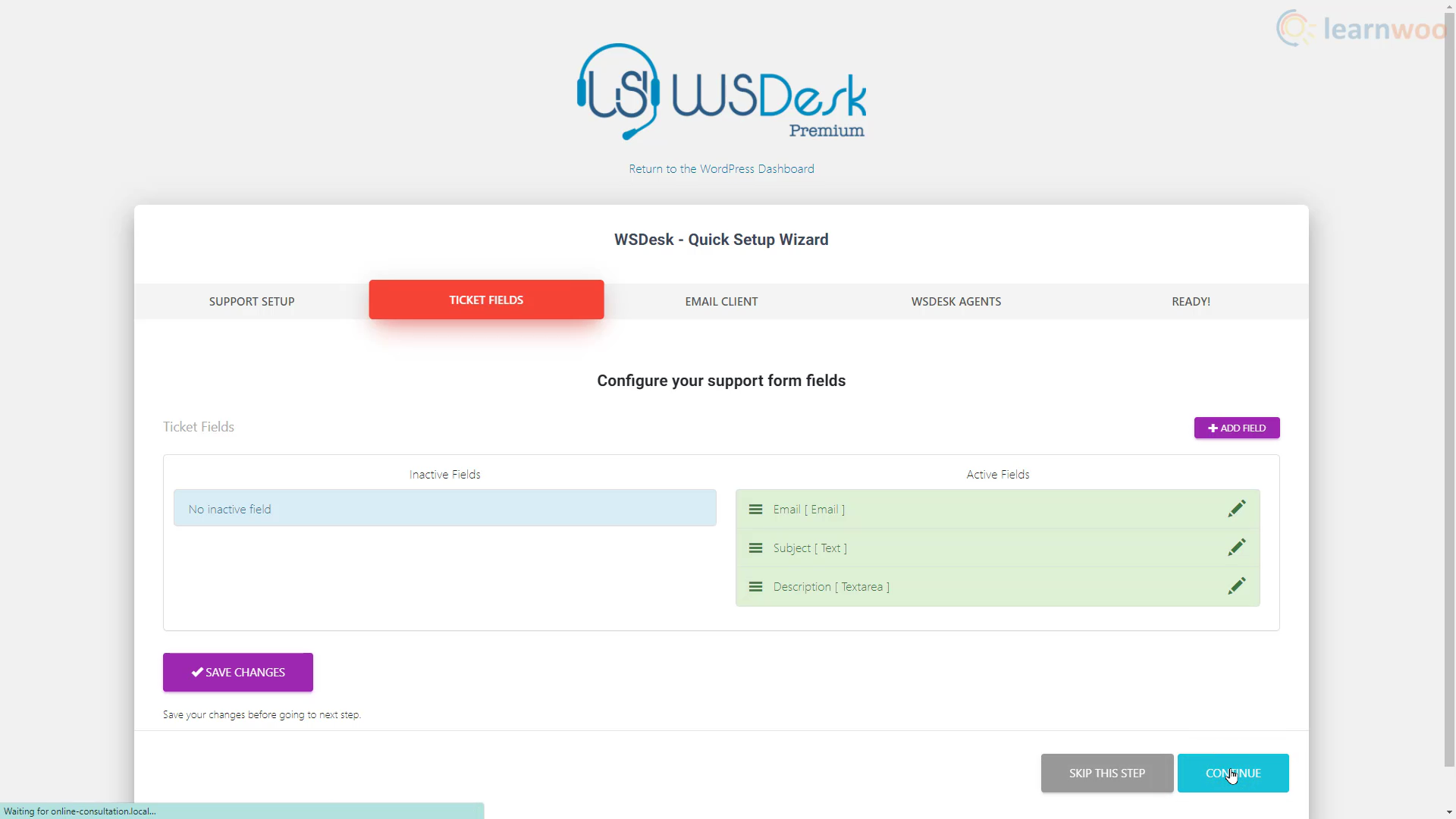
Bayar untuk Dukungan
Sistem tiket telah diinstal. Mari tambahkan fungsionalitas bayar untuk dukungan sehingga Anda sebagai konsultan dapat mengenakan biaya untuk layanan Anda. Kami akan menggunakan Add-on Bayar untuk Dukungan WSDesk .
- Setelah mengaktifkan add-on bayar untuk dukungan, buka pengaturannya.
- Di sini, kita perlu membuat aturan kredit untuk masing-masing produk. Jadi mari kita buat sesi konsultasi sebagai produk. Buka Produk > Tambahkan baru.
- Buat judul untuk produk. Simpan sebagai produk sederhana dan aktifkan opsi "Virtual". Tambahkan harga untuk sesi tersebut.
- Di bagian Inventaris, aktifkan opsi dijual satu per satu jika Anda tidak ingin klien membeli beberapa sesi sekaligus.
- Setelah selesai, klik "Terbitkan". Anda juga dapat menambahkan jenis sesi lainnya sebagai produk.
- Produk-produk ini akan tersedia di halaman toko. Mari kita sesuaikan namanya agar sesuai dengan situs web konsultasi online kita. Buka Penampilan> Menu. Perluas opsi Toko dan edit label navigasi untuk mengatakan sesuatu seperti "Sesi buku". Simpan pengaturan sebelum melanjutkan.
- Kemudian, kembali ke tab Bayar untuk Dukungan untuk menambahkan aturan kredit untuk produk yang baru saja kita buat.
- Berikan detail berikut: nama aturan, nomor identifikasi produk, harga produk, dan kredit yang terkait dengan harga tersebut.
- Di bagian Pemicu, Anda dapat mengotomatiskan proses sehingga ketika status tiket menjadi “Belum terpecahkan”, sejumlah kredit dikurangi dari pengguna.
Add-on ini juga memungkinkan Anda mengelola aturan, menerapkan aturan kredit kepada pengguna, melihat riwayat transaksi, dan membuat laporan.
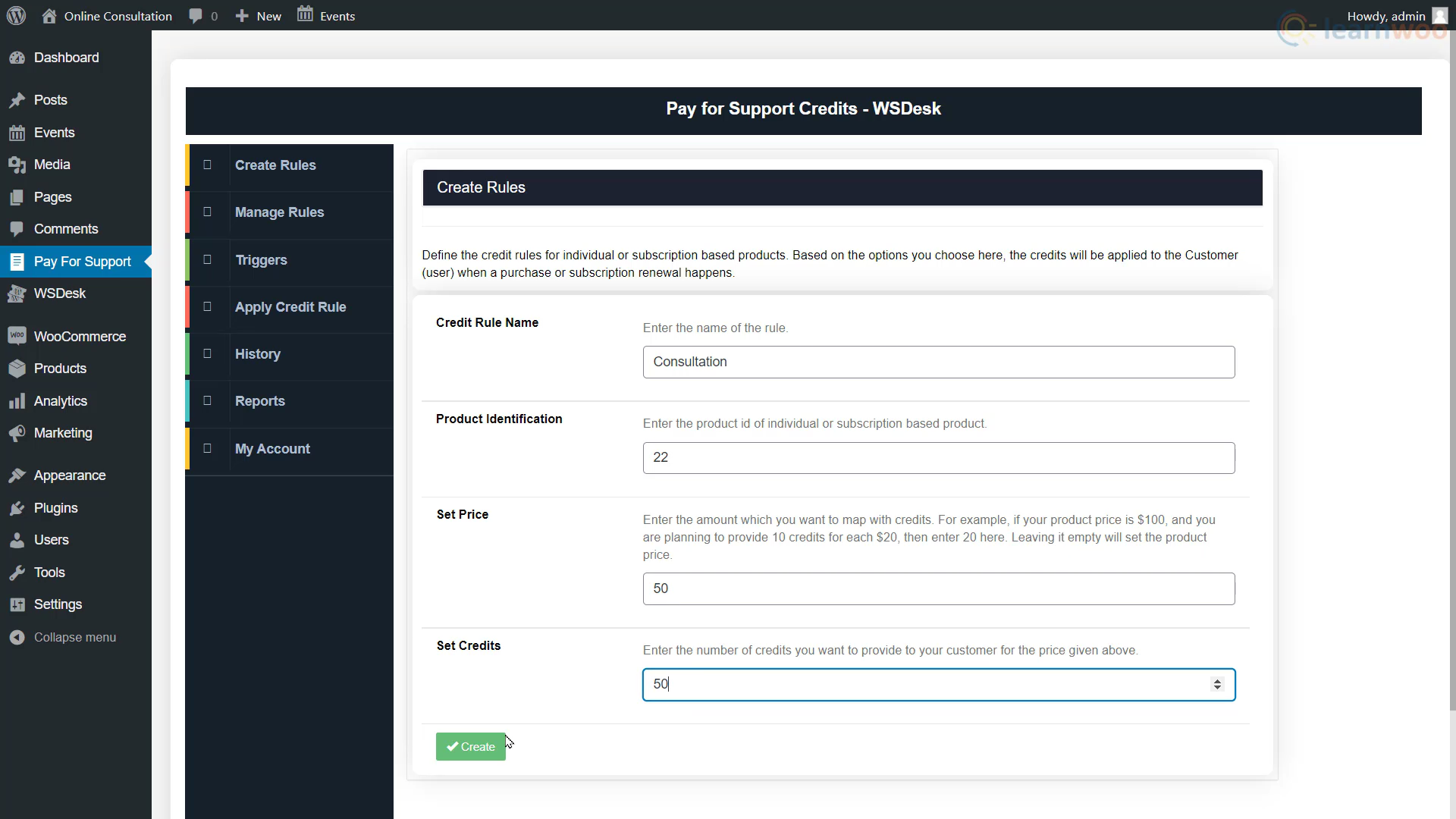
Sekarang, ketika klien telah memesan sesi, itu akan muncul sebagai tiket di bagian tiket di bawah WSDesk, bersama dengan saldo kredit mereka. Anda dapat segera mengkonfirmasi waktu dan tanggal slot yang dipesan melalui beberapa pesan dengan mereka. Dan pastikan untuk menghapus acara yang sesuai ke slot yang dipesan dari plugin kalender.
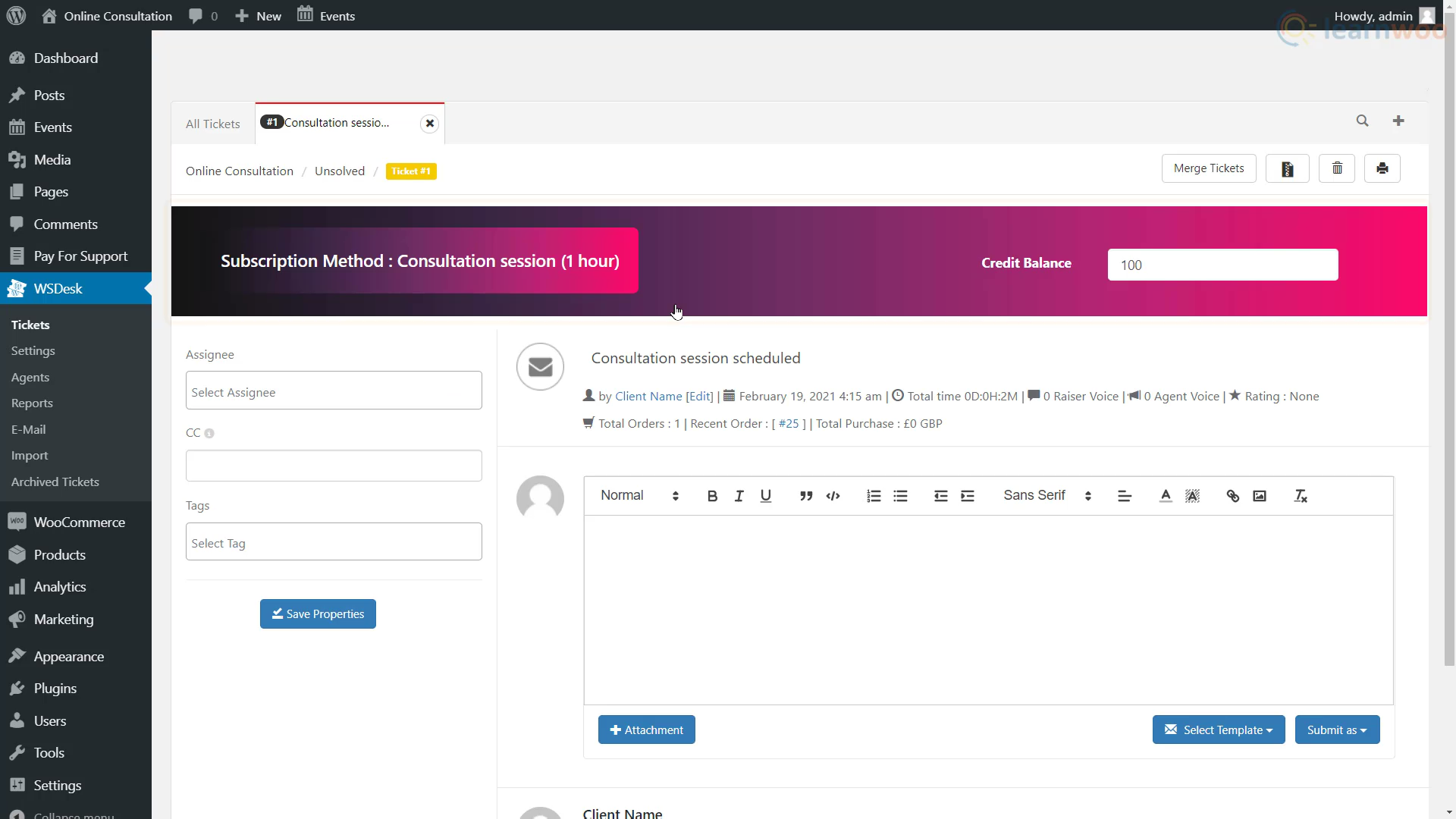
Menambahkan Obrolan Langsung dengan Situs Web Konsultasi Online Anda
Obrolan langsung di situs web Anda membuat Anda lebih mudah diakses oleh prospek dan pelanggan. Kami akan menggunakan plugin open source bernama WSChat untuk tutorial ini.
Setelah menginstal plugin, Anda akan melihat widget obrolan langsung di sudut kanan bawah situs web Anda. Pelanggan dapat mengkliknya dan mengirimkan detail mereka untuk mulai mengobrol.
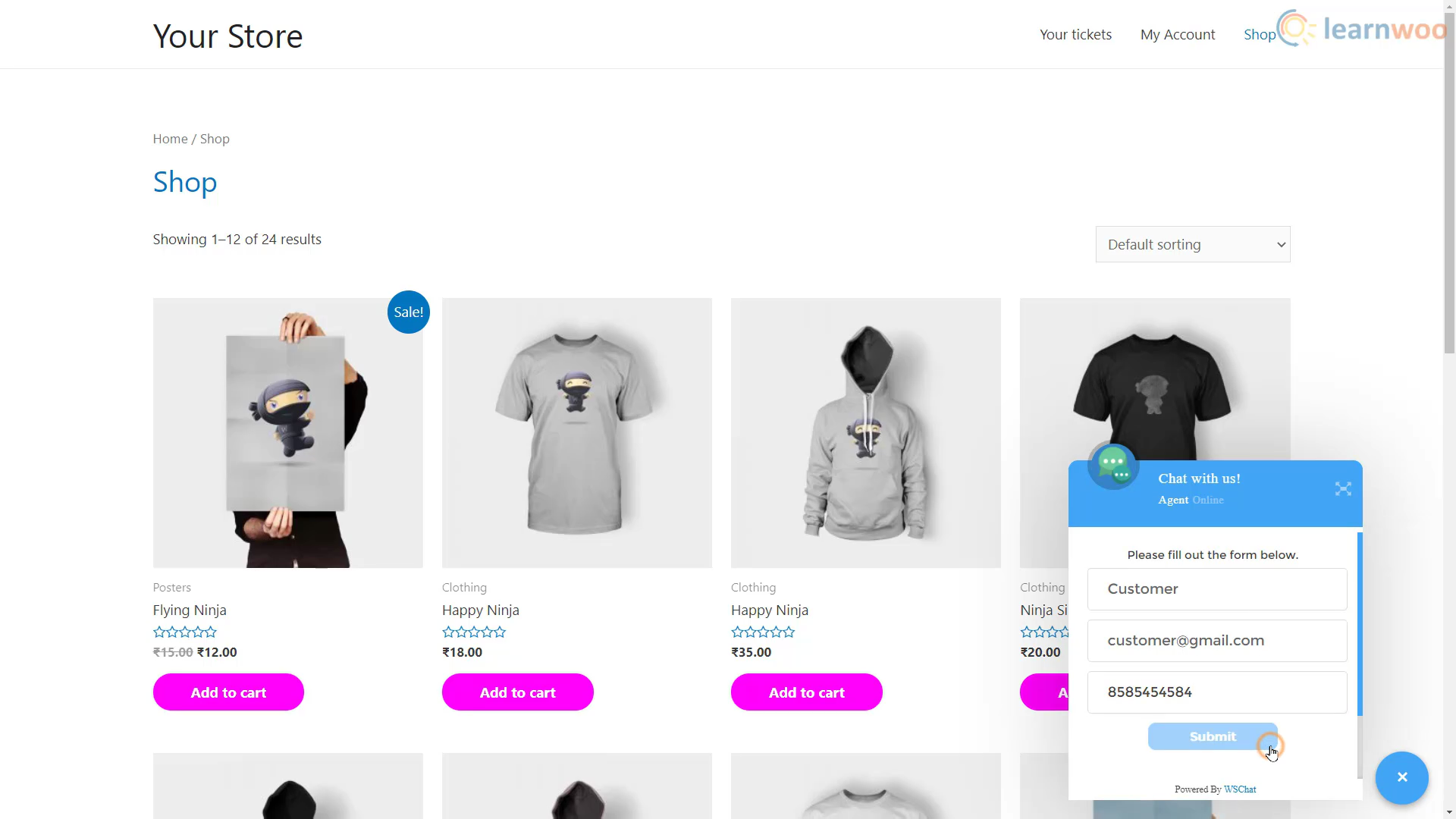
Kami telah berhasil menyiapkan situs web WooCommerce yang menampilkan kalender jadwal, halaman pemesanan, dan fungsi obrolan langsung. Kombinasikan itu dengan keahlian Anda dan Anda siap melayani klien Anda secara instan. Jangan ragu untuk menghubungi kami di komentar jika Anda memerlukan bantuan dengan hal lain.
Jika Anda lebih suka versi video, silakan periksa video di bawah ini:
Bacaan lebih lanjut:
- Menyesuaikan Template Email WooCommerce – Panduan Lengkap
- 10 Plugin Login dan Registrasi WooCommerce Terbaik
